概述
Veeam Backup & Replication 是一款由Veeam公司开发的现代企业级数据保护平台,提供跨云、虚拟和物理环境的统一备份、恢复及数据安全解决方案。其核心功能包括即时恢复、勒索软件防护、混合云支持以及AI驱动的威胁检测等,适用于各类规模的企业环境。本文主要记录和分享一下使用VBR备份Linux操作系统的过程。
备份实例
整个备份流程如下:
- 配置系统IP地址
- 设置计算机名称
- 下载RPM包上传并安装
- 创建备份任务计划
配置系统IP地址
使用图形化或者命令行配置当前操作系统的IP地址,要保证可以和VBR服务器网络可以互通。
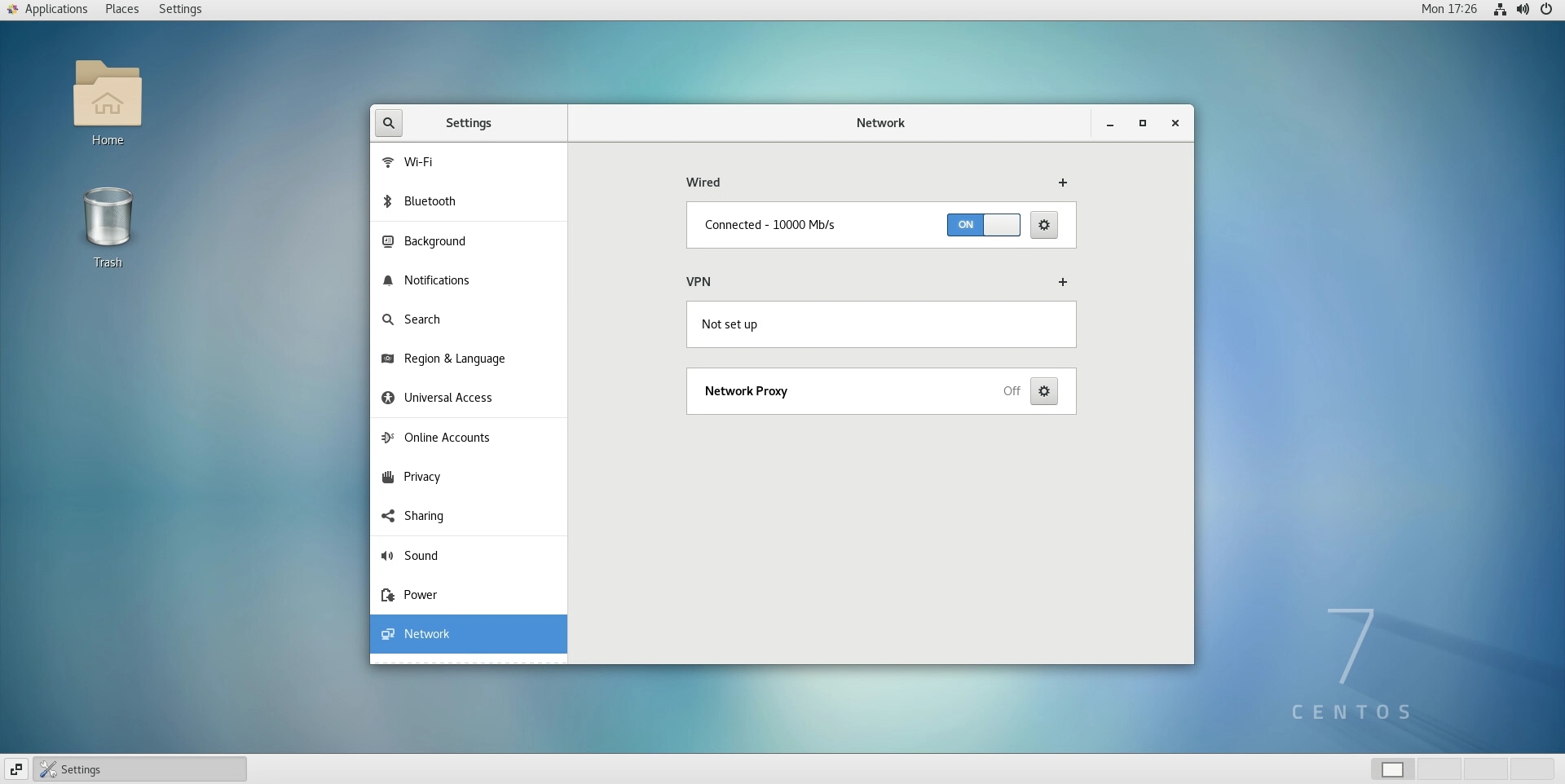
设置计算机名称
配置好IP地址后,我将使用MobaXterm进行SSH连接,并修改计算机名称

下载RPM包上传并安装
到官网下载对应操作系统的RPM包
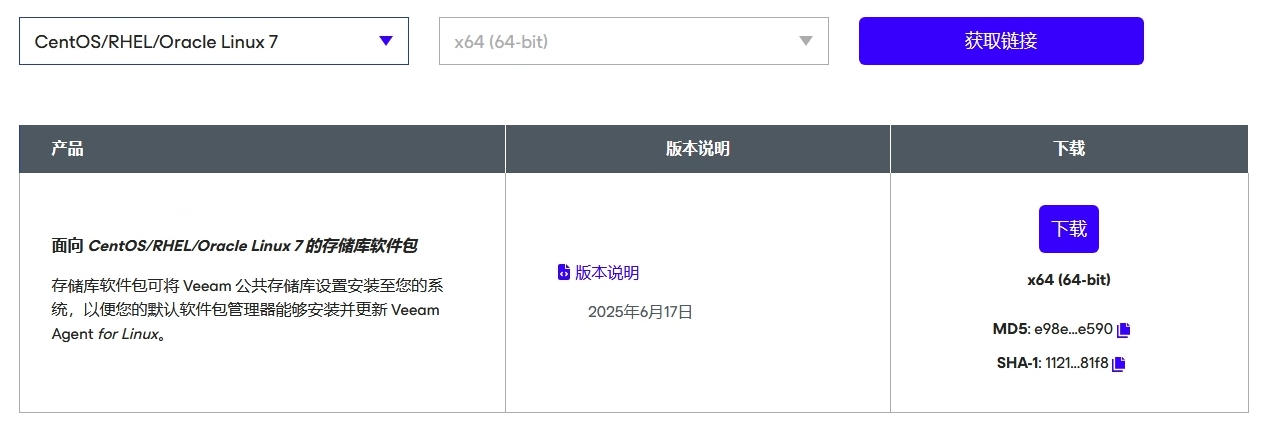
并将下载好的包上传到操作系统。
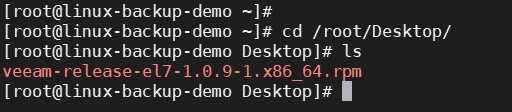
准备就绪,开始安装。
rpm -ivh veeam-release-el7-1.0.9-1.x86_64.rpm
yum install veeam -y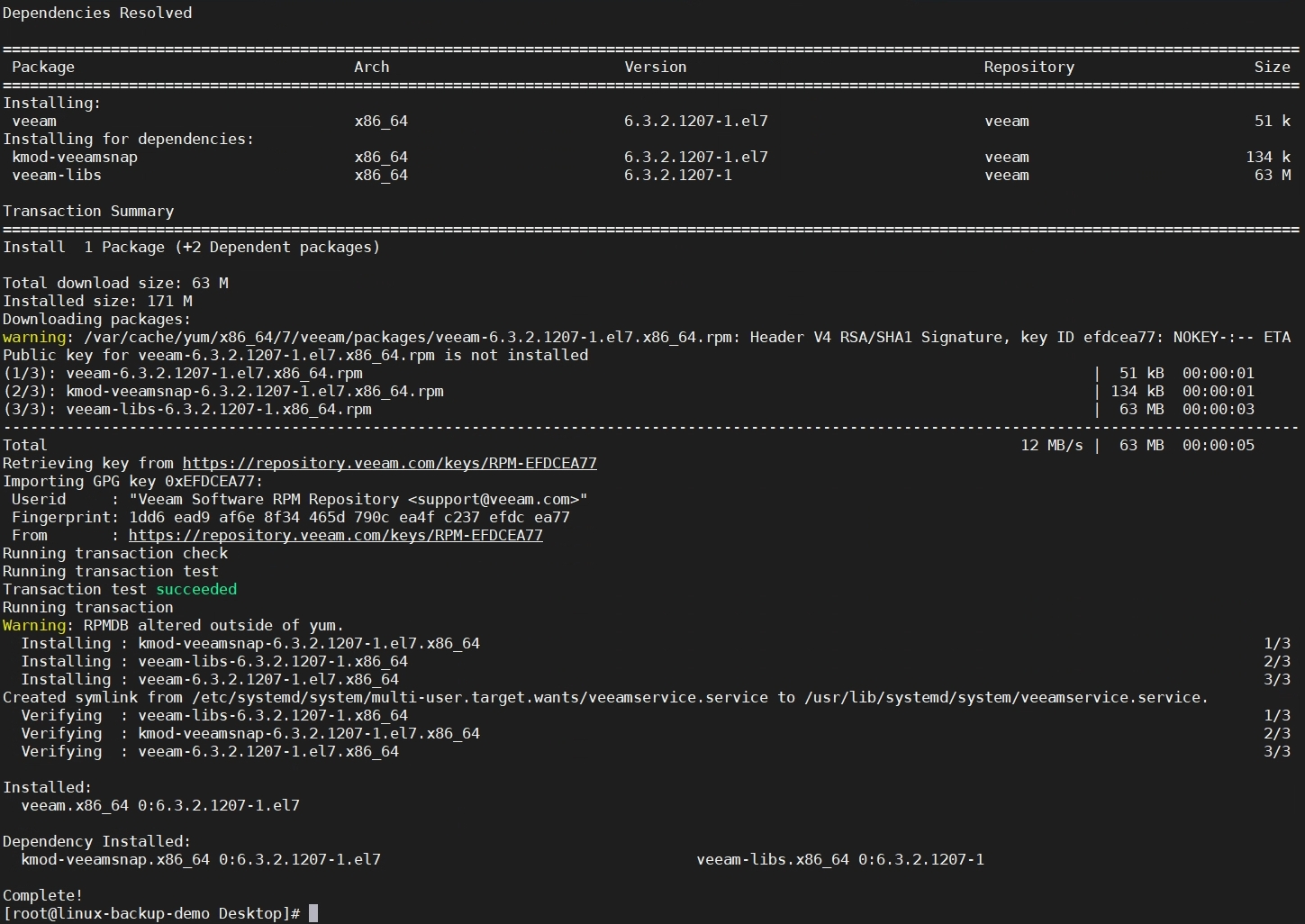
配置备份任务计划
安装完成后执行 veeam 开始创建备份任务计划
接受许可
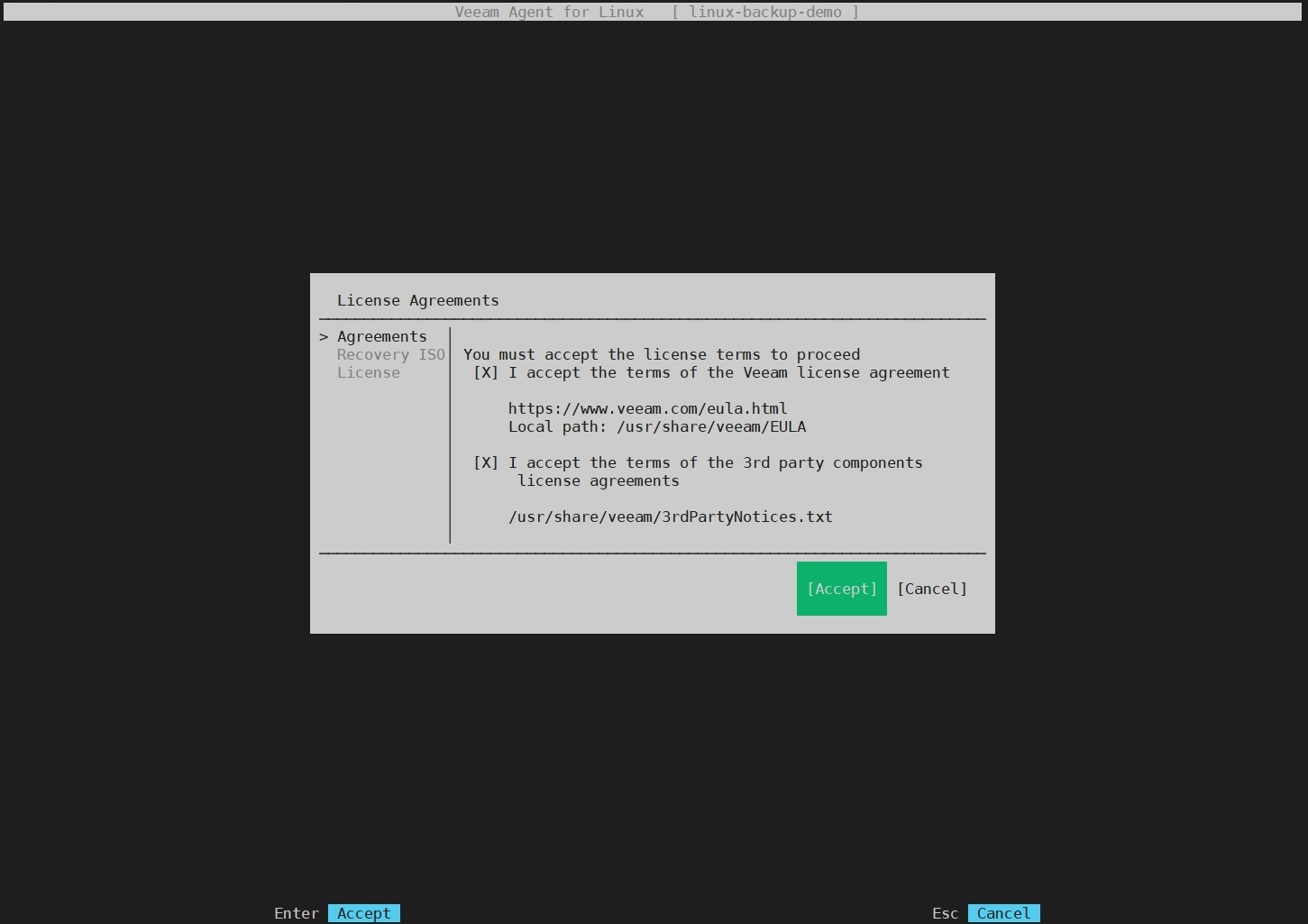
保持默认
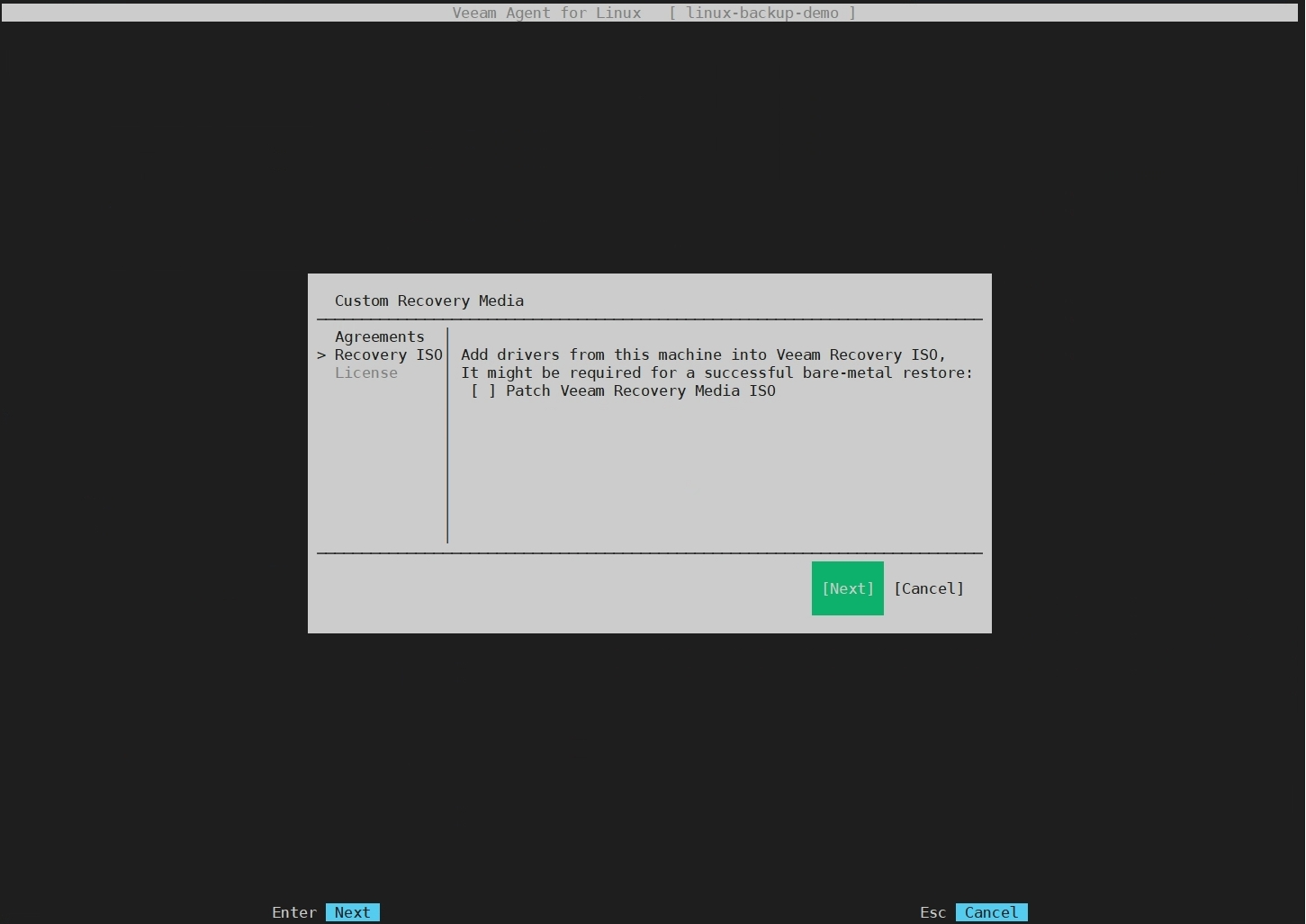
选择许可文件,如果没有默认使用免费版,同时选择计算机的类型是工作站还是服务器。
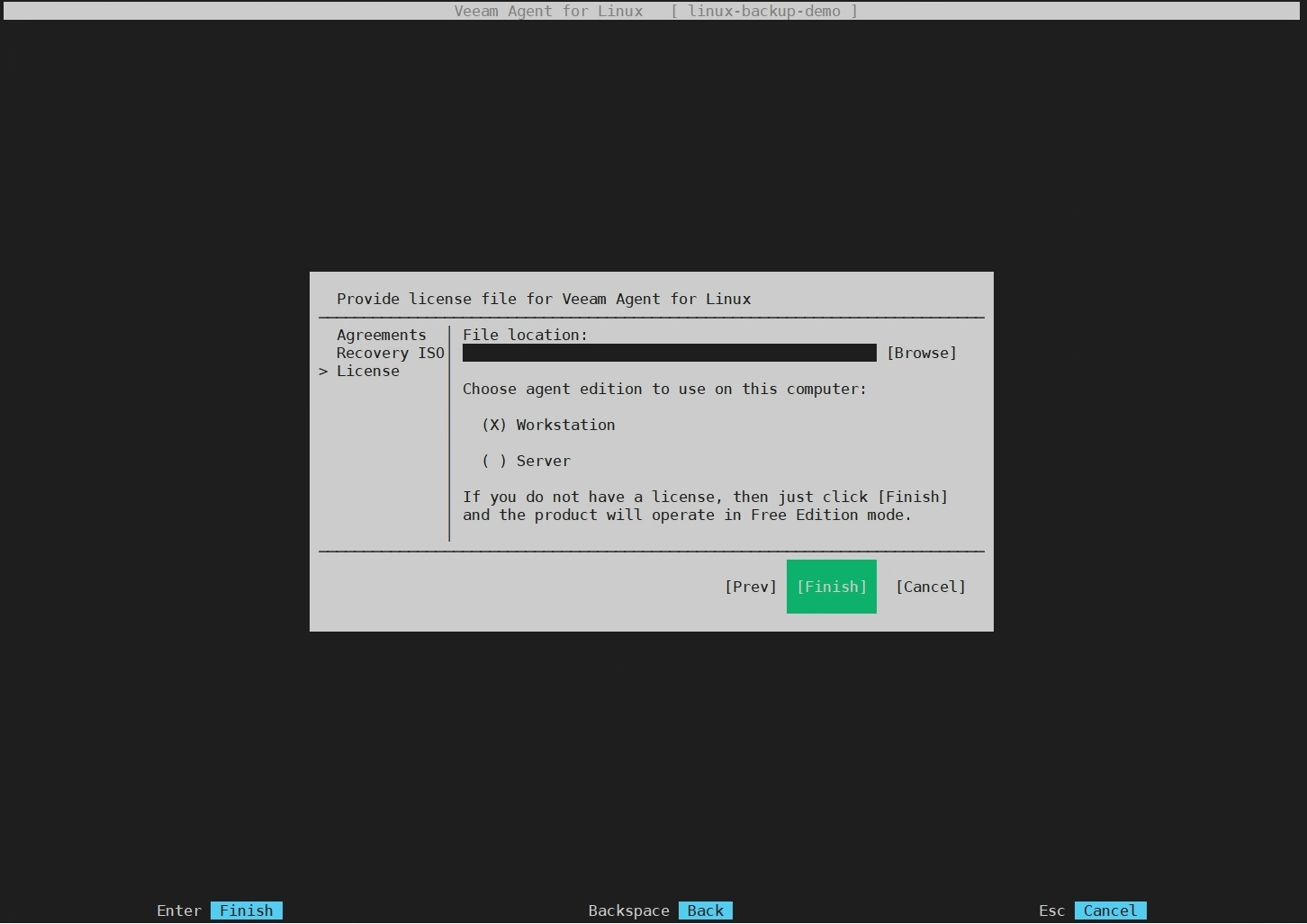
创建备份任务计划
点击完成后再输入 veeam 开始创建备份任务计划,并创建任务名称。
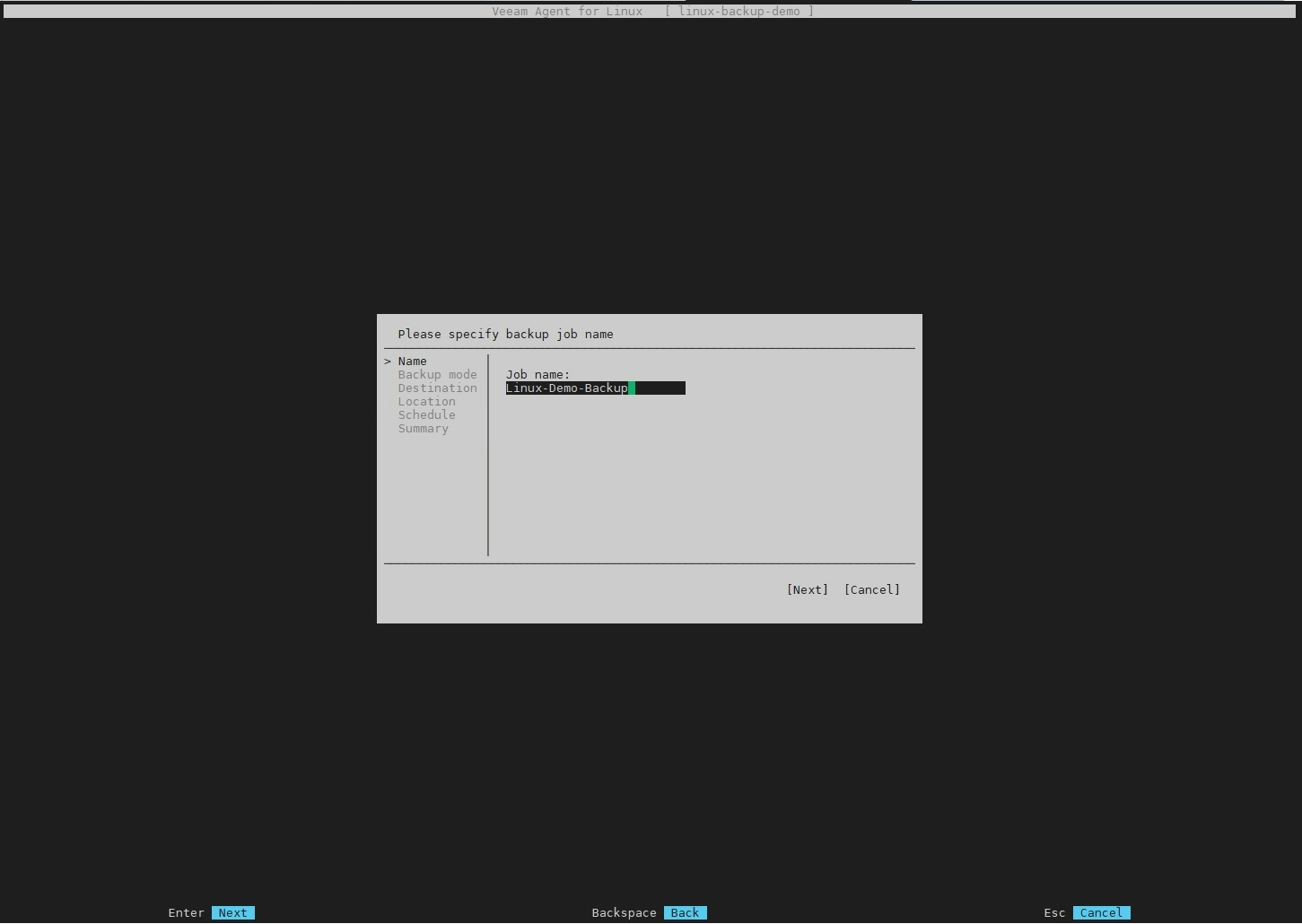
备份类型
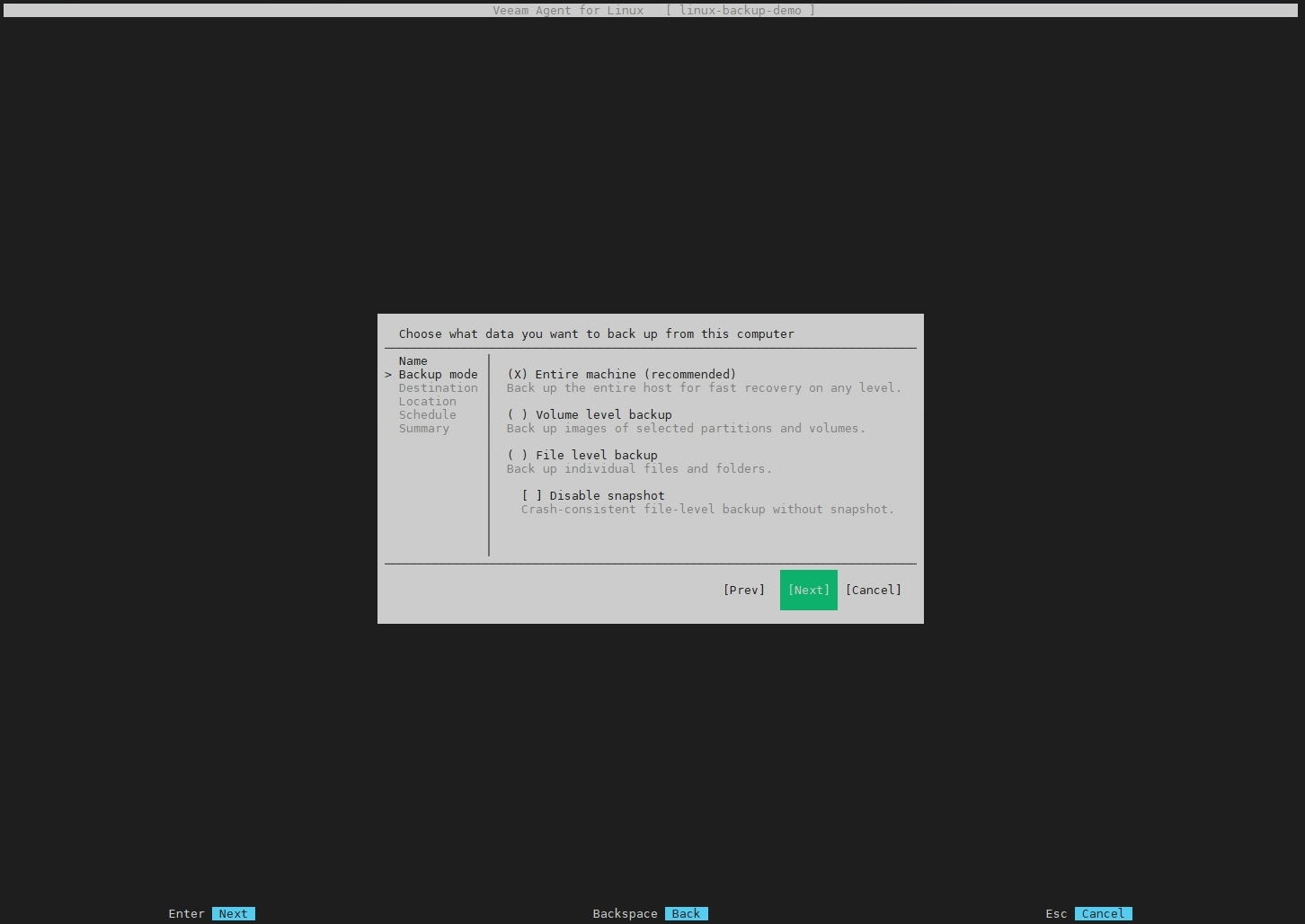
选择备份到VBR服务器
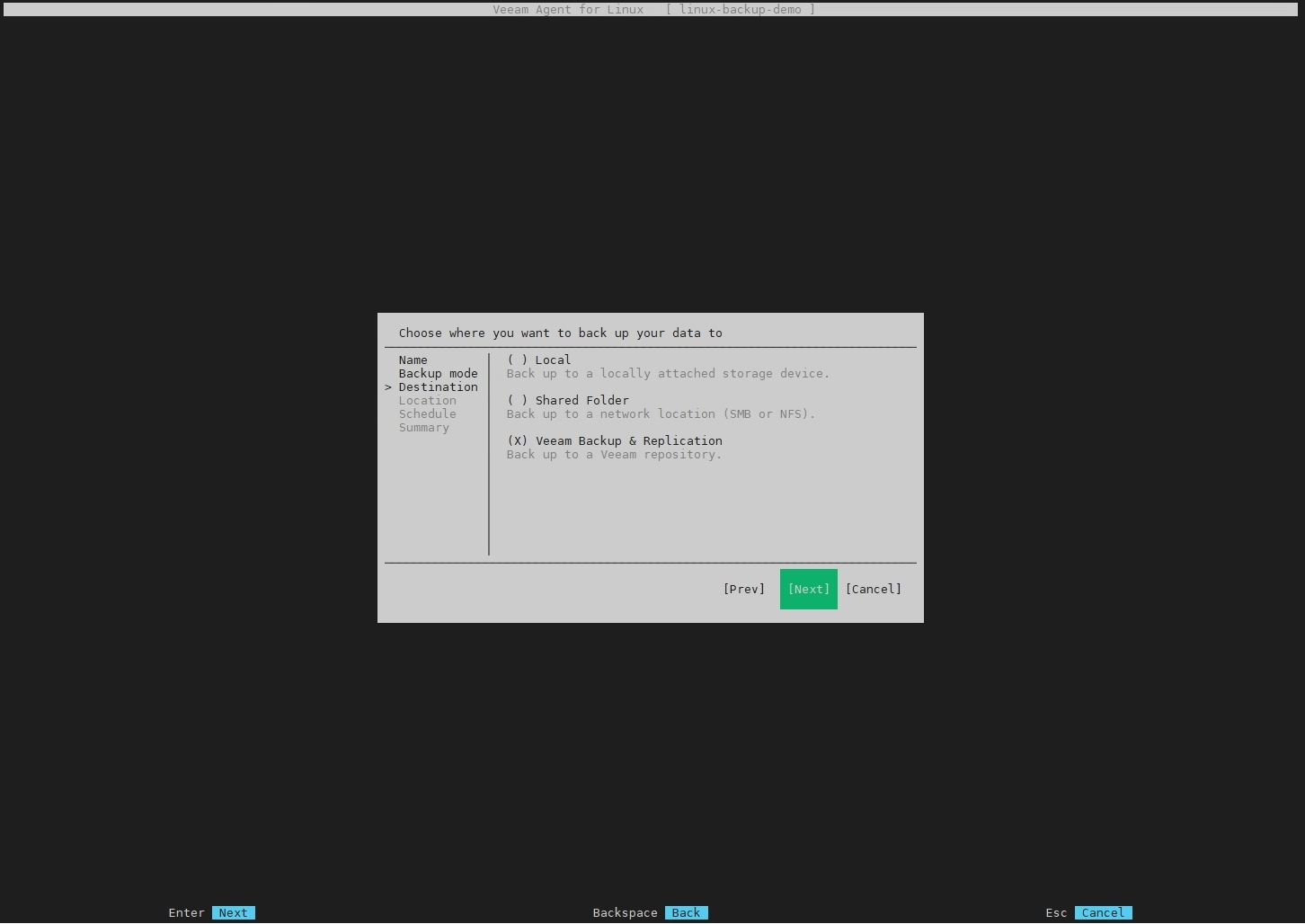
输入VBR服务器的IP地址、账户和密码,端口保持默认10006。
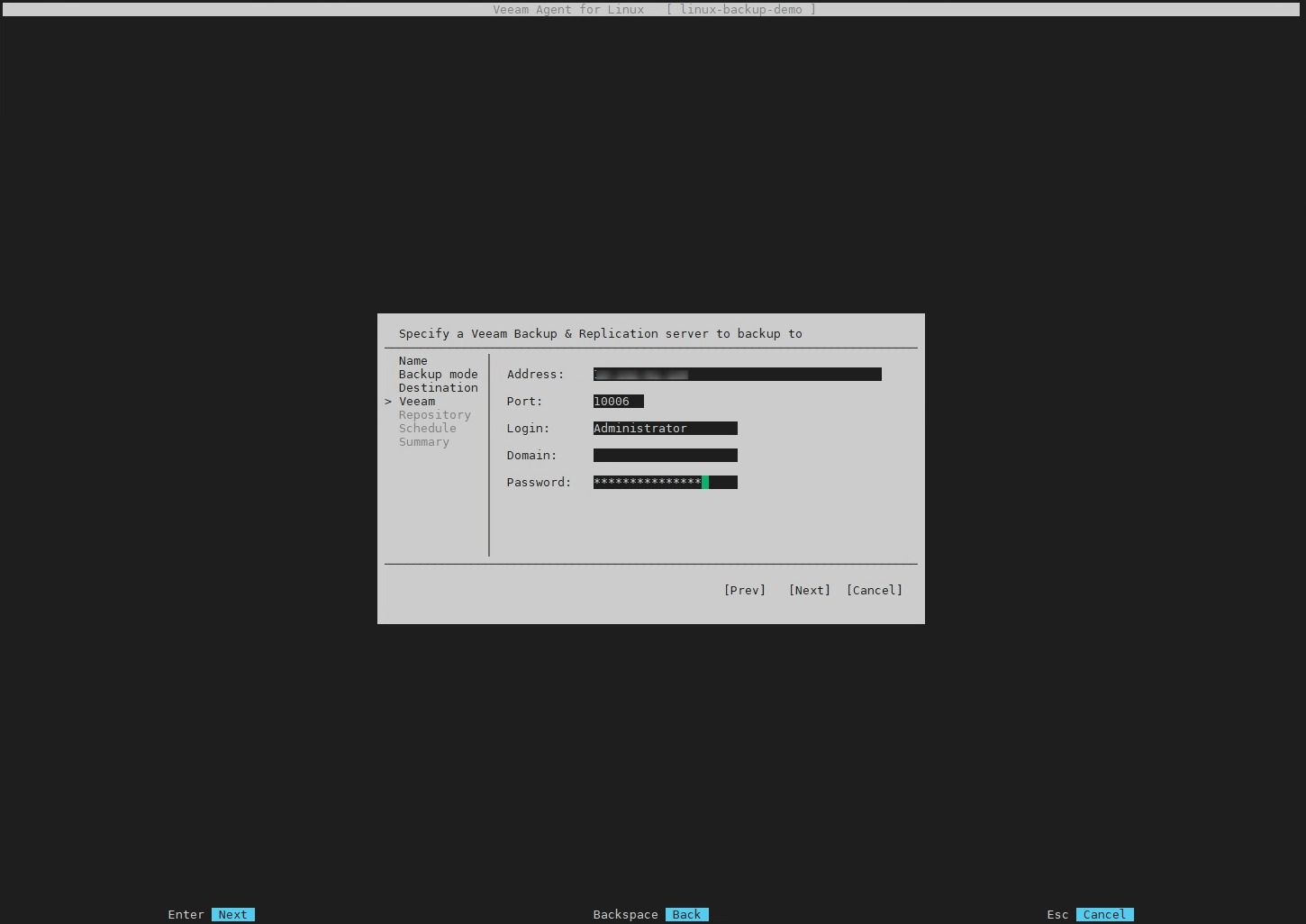
选择备份存储及恢复点,默认是7
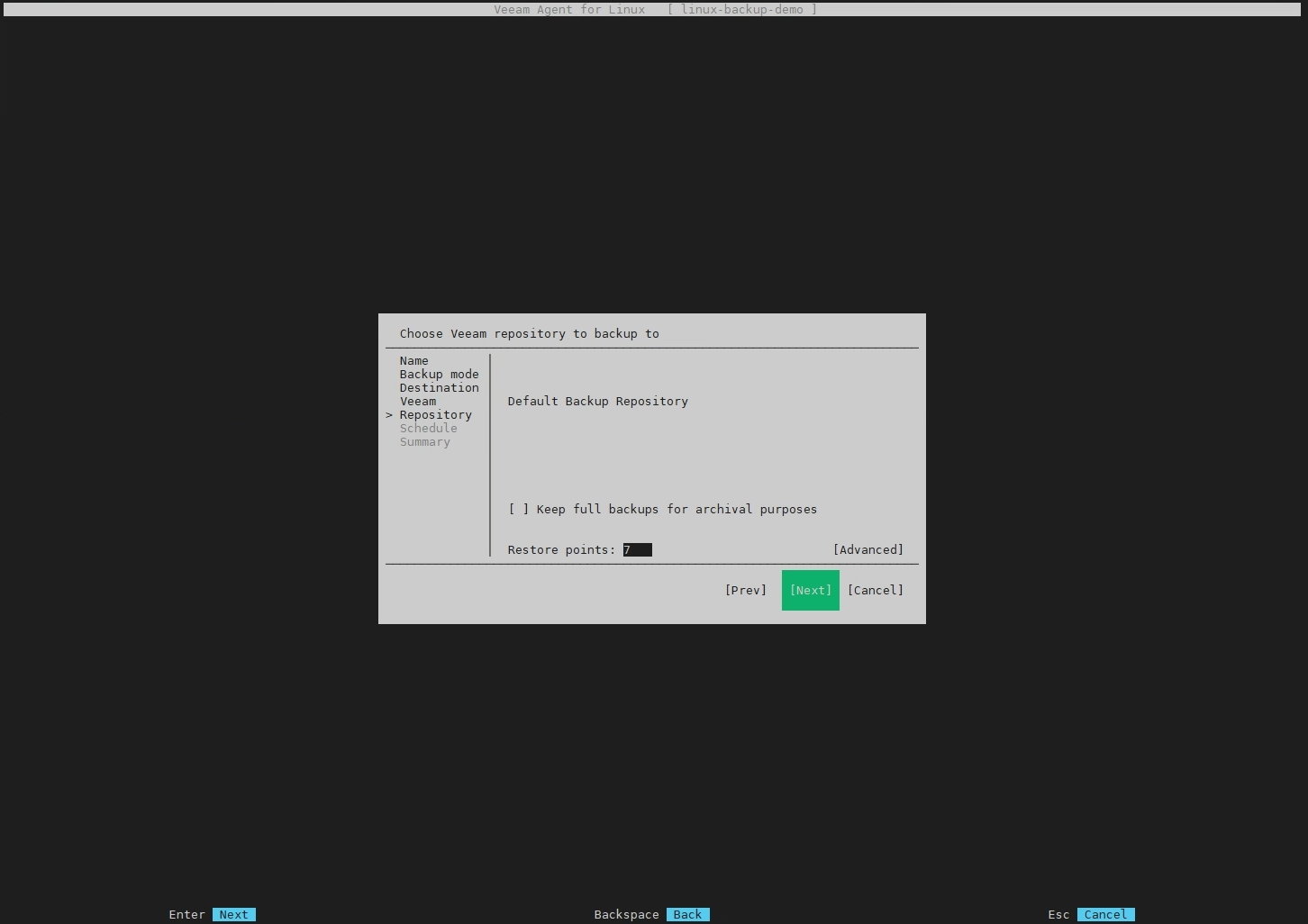
选择备份自动作业周期。
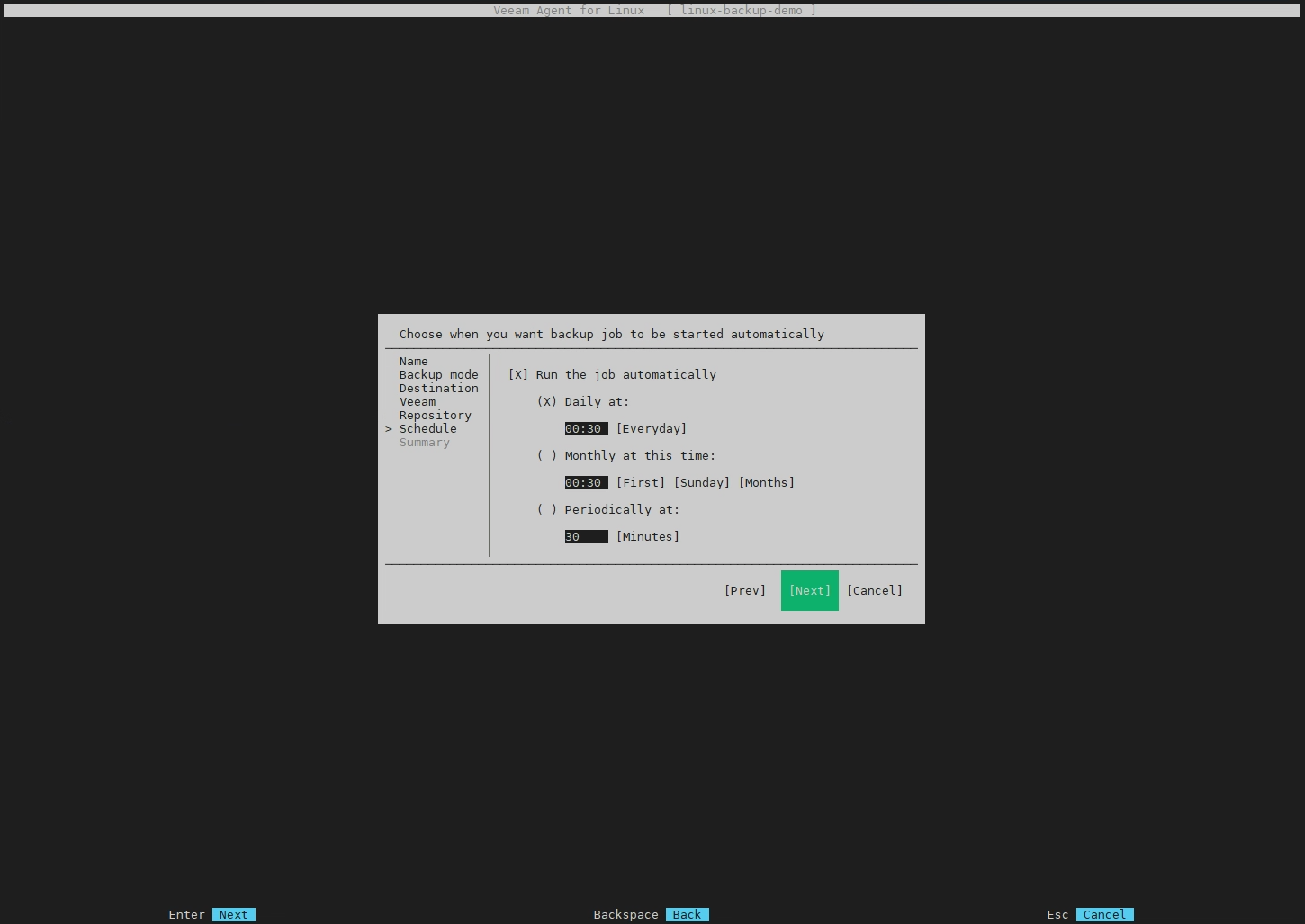
开始任务,并点击完成。
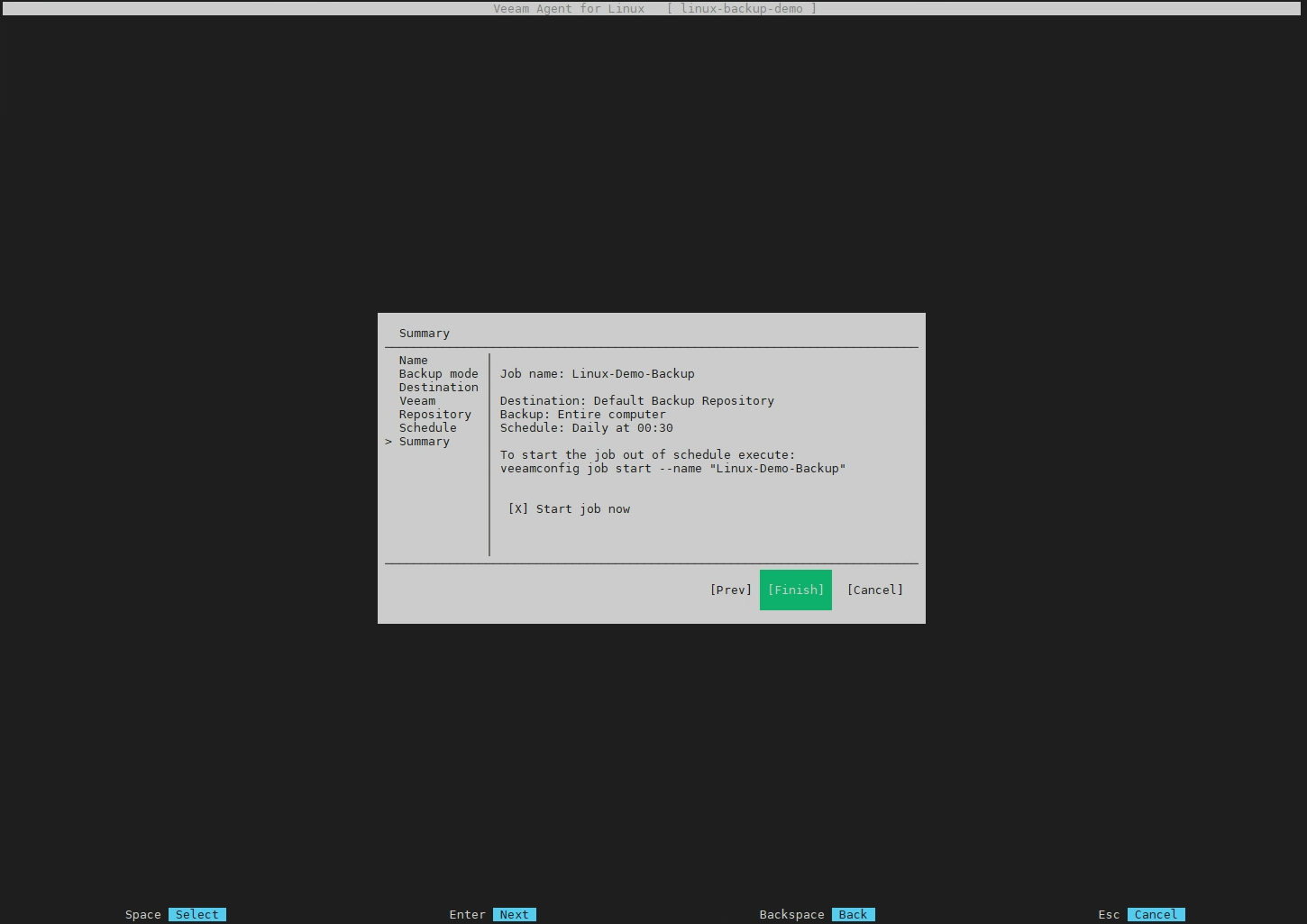
备份任务开始,state中可以看到备份任务进度。
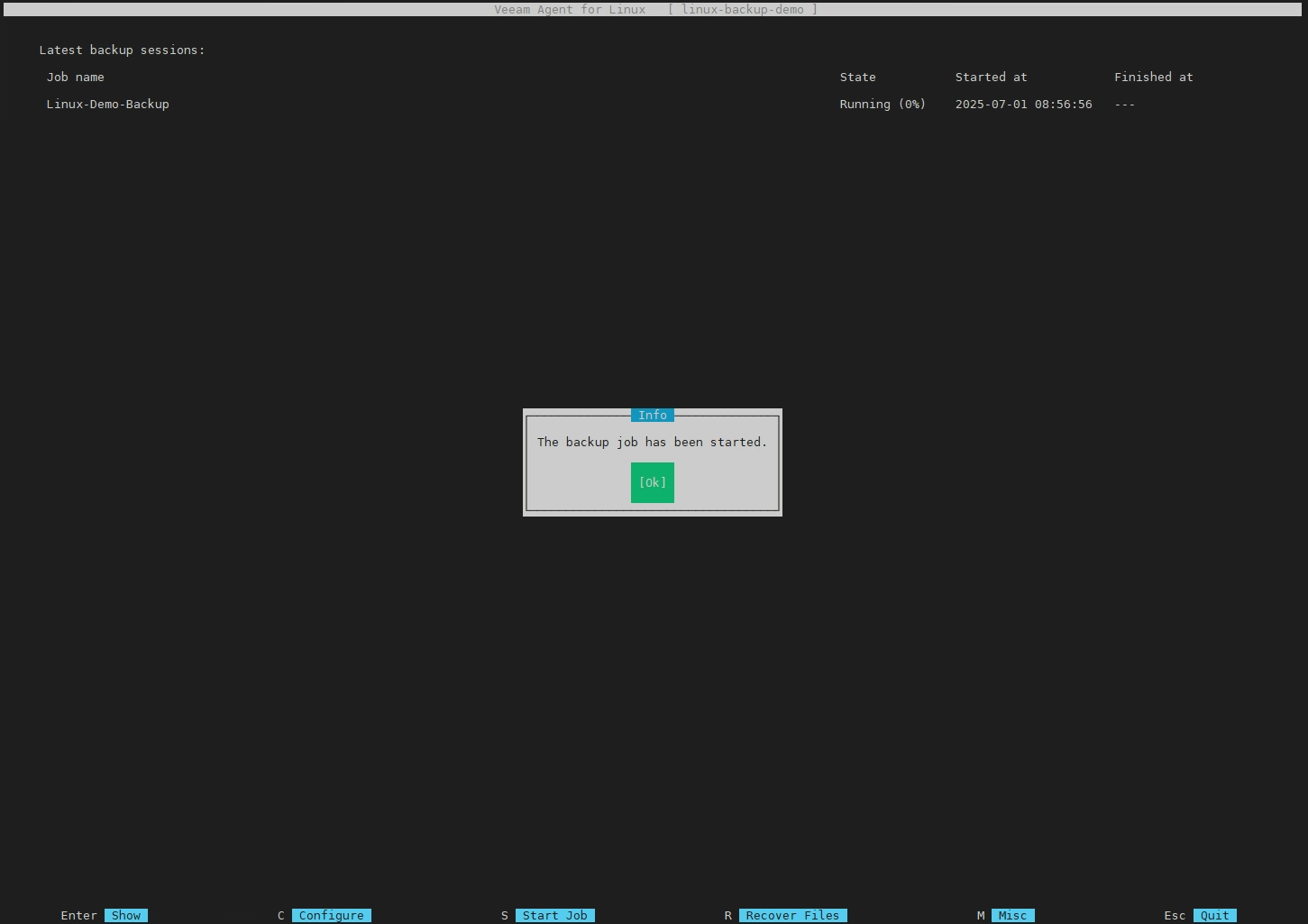
在VBR服务器上也可以看到备份任务、状态;
⚠️ 注意:之所以这里名称重叠,是因为前面的是计算机名称,后面是备份任务计划名称。
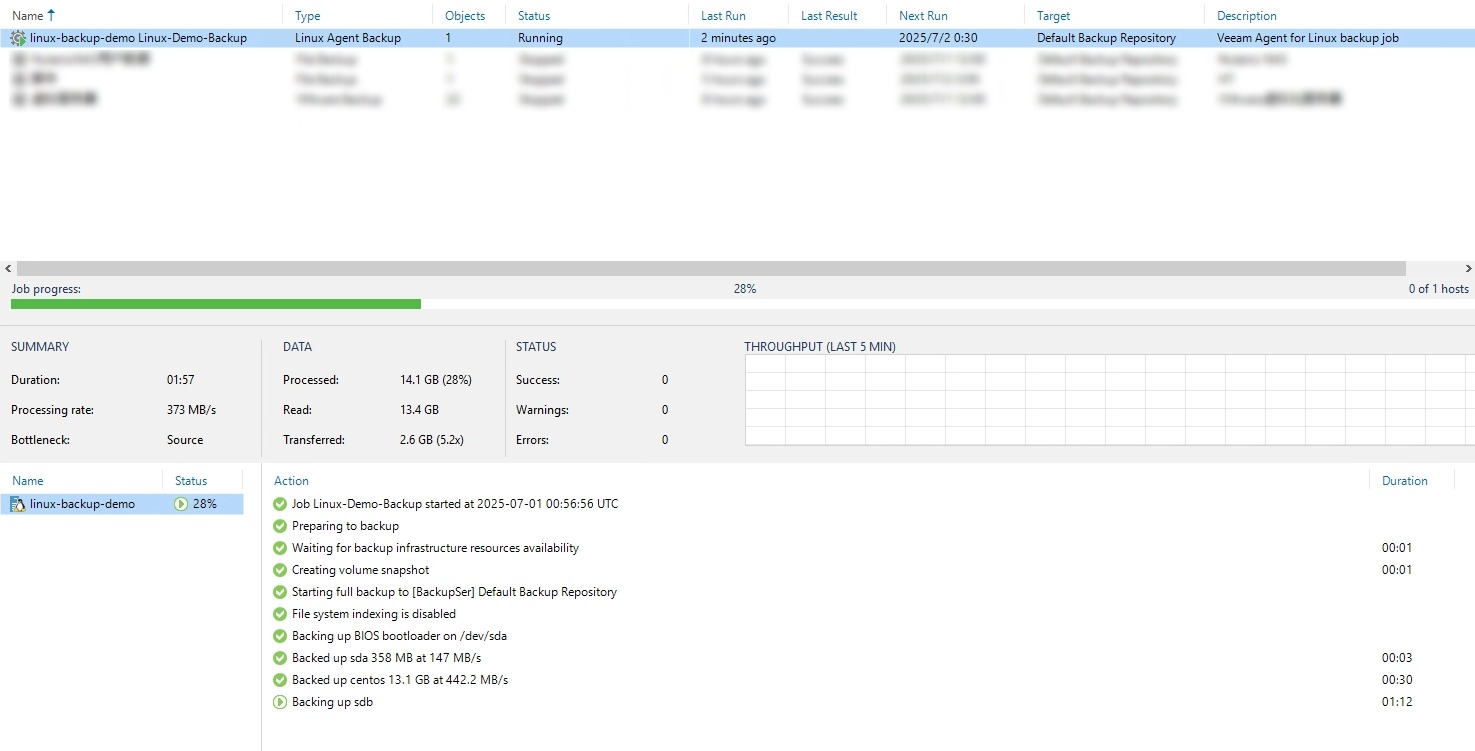
不一会儿,完成备份。
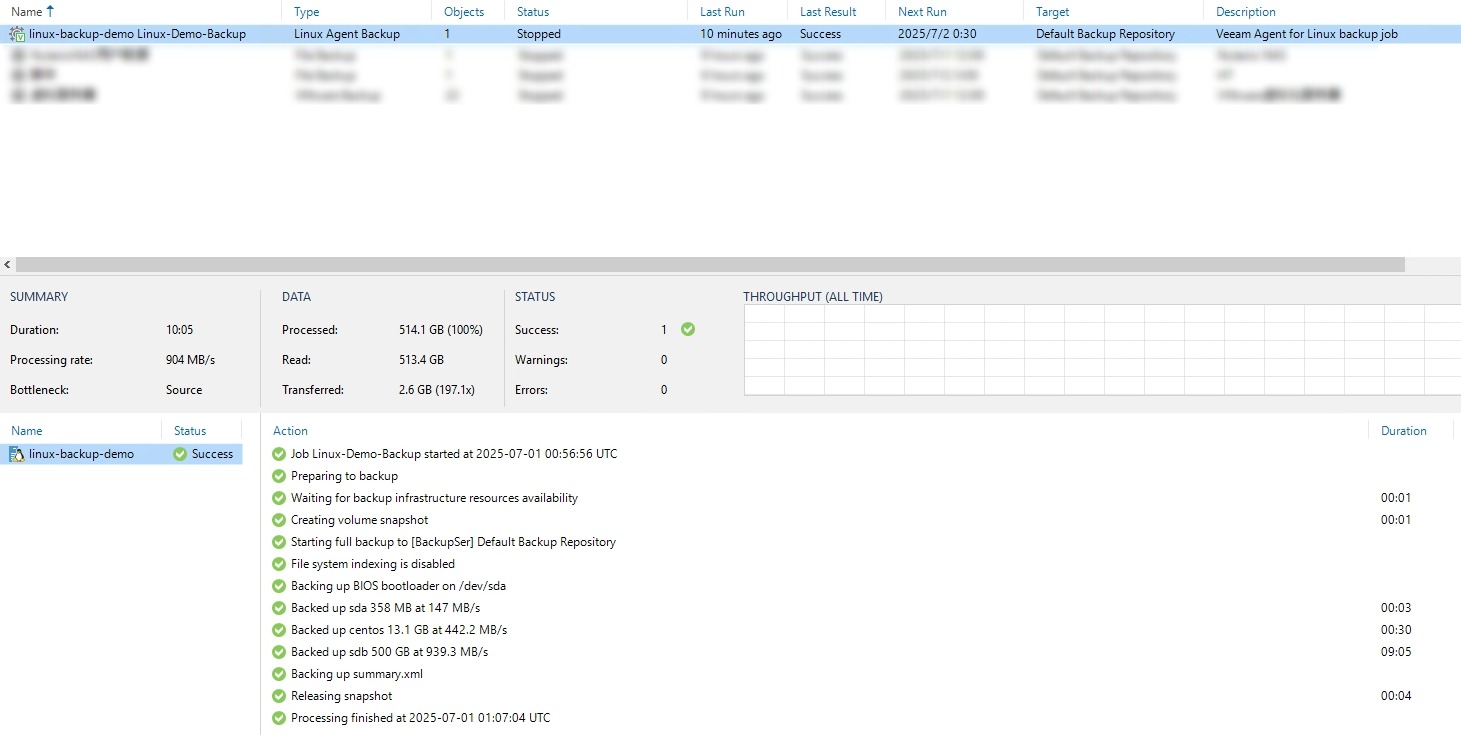
查看报告
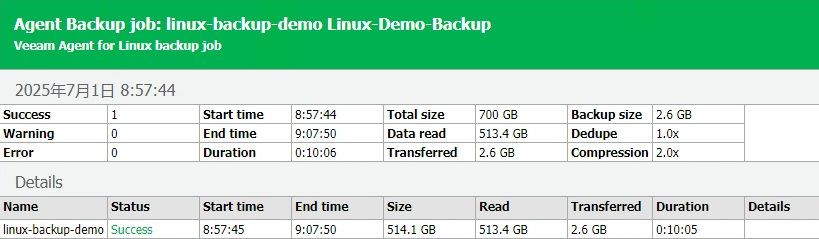
总结
通过安装Agent可以将物理服务器或者虚拟机备份到VBR服务器之上。
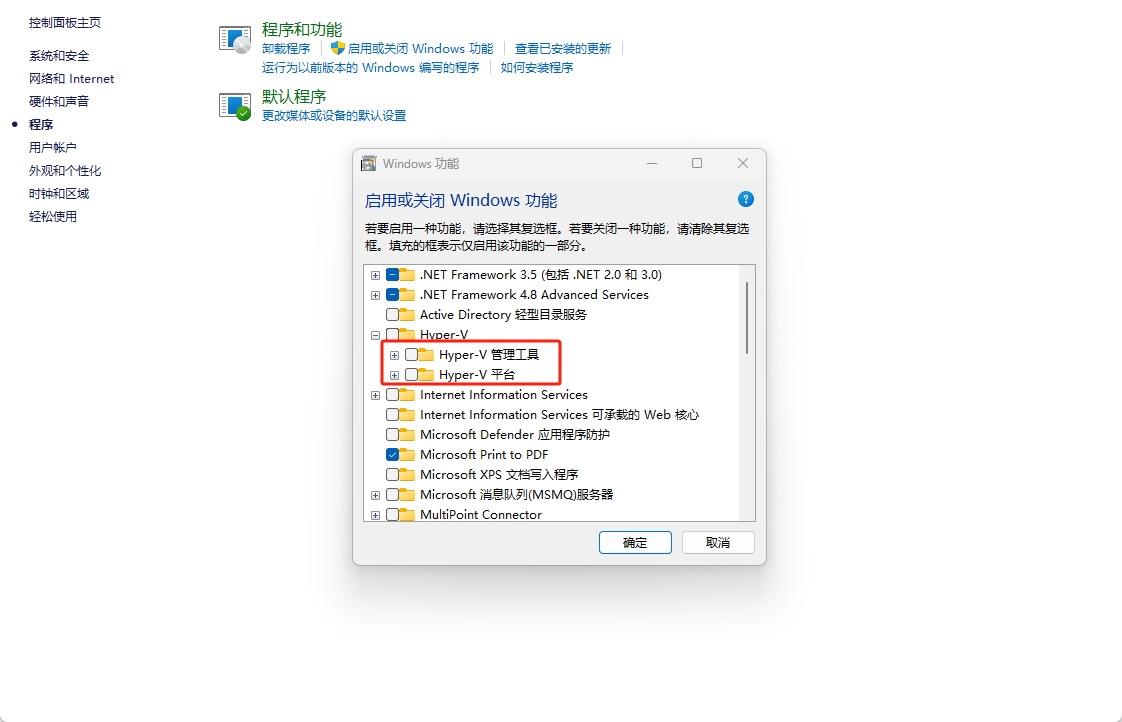
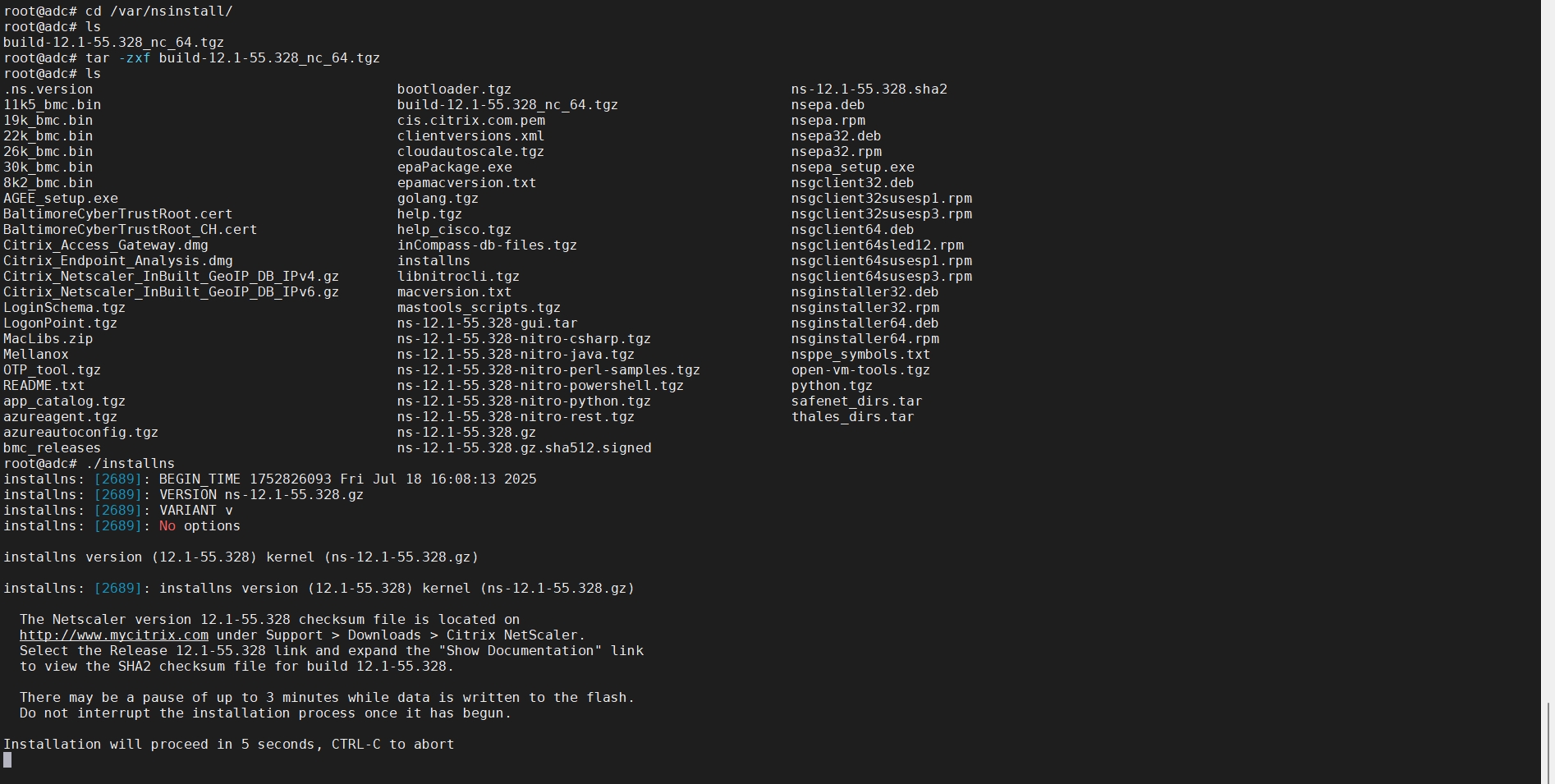
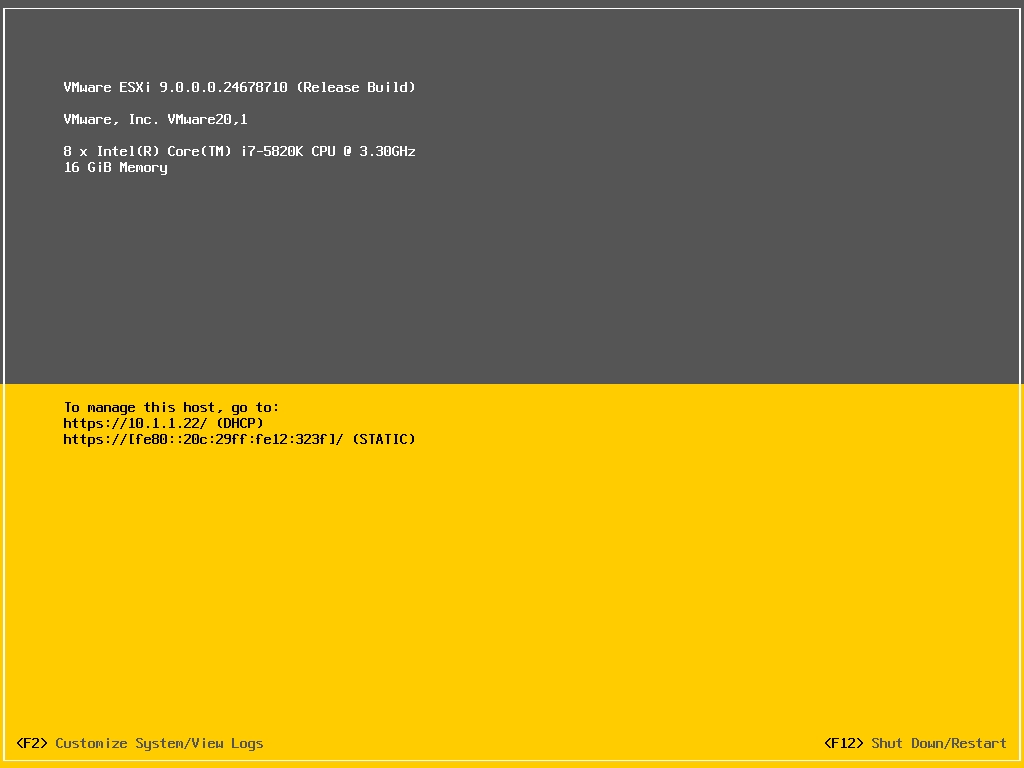

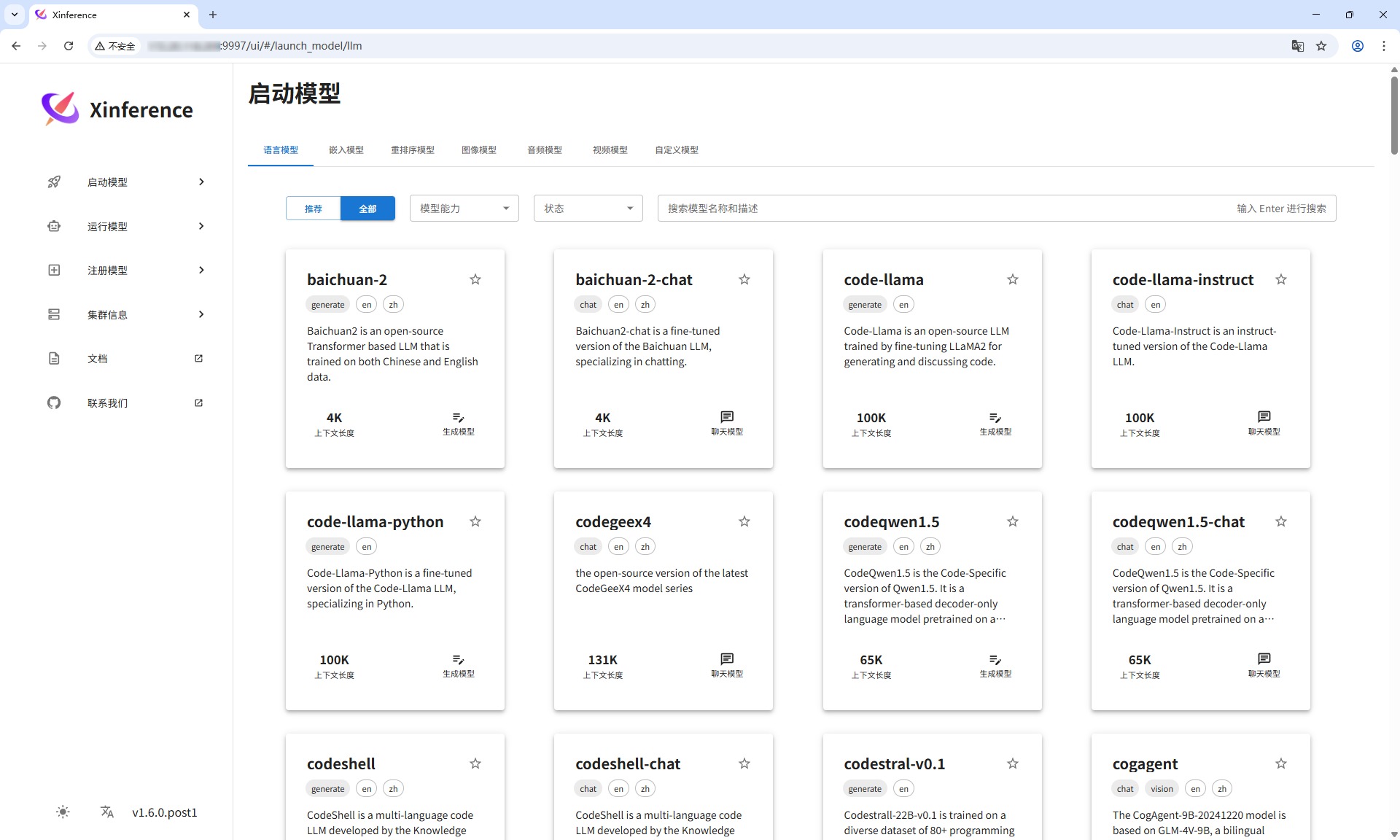
0